Überprüfen Sie Ihren Kabelanbieter auf ununterbrochene Wiedergabezeit
- Dass die Adult Swim-App nicht funktioniert, hängt größtenteils mit Ihrem Kabelanbieter zusammen. Stellen Sie daher sicher, dass Sie diese Anmeldeinformationen beim Anmelden überprüfen.
- Zu den weiteren Problemen gehört eine schlechte Internetverbindung, die leicht durch ein Update der Firmware Ihres Routers behoben werden kann.
- Bleiben Sie auf dem Laufenden, während wir weitere Lösungen entdecken, damit Sie unbegrenzten Zugriff auf Ihre Adult Swim-App genießen können.
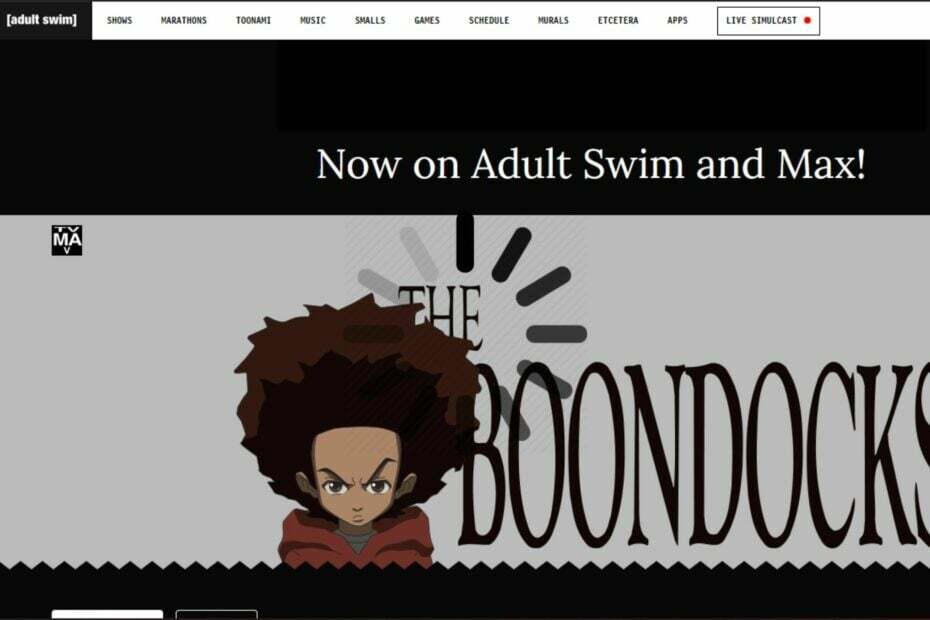
Die meisten Probleme mit nicht funktionierenden Streaming-Apps wie Adult Swim hängen normalerweise mit dem Internet zusammen. Wenn Ihre Internetgeschwindigkeit jedoch hervorragend ist, Ihre App aber immer noch keine Videos lädt, müssen möglicherweise andere App-bezogene Probleme behoben werden.
Darauf konzentrieren wir uns in diesem Artikel. Lesen Sie also weiter, um herauszufinden, wie Sie weiterhin ununterbrochen Inhalte genießen können.
Warum funktioniert die Adult Swim-Website nicht?
- Der Server ist möglicherweise ausgefallen, muss gewartet werden oder ist durch übermäßigen Datenverkehr überlastet.
- Ihr aktuelles Paket wurde möglicherweise in eine andere Stufe umgepackt.
- Möglicherweise haben Sie Ihr Kabel- oder Satellitenabonnement nicht authentifiziert.
- Möglicherweise sind Ihre Zeiteinstellungen deaktiviert oder Sie greifen von einem geografisch gesperrten Standort aus auf die Inhalte zu.
- Möglicherweise haben Sie mit einer Reihe von Netzwerkproblemen zu kämpfen, die die Verbindung unterbrechen.
Was kann ich tun, wenn die Adult Swim-App nicht funktioniert?
Versuchen Sie die folgenden grundlegenden Schritte zur Fehlerbehebung, bevor Sie mit der erweiterten Fehlerbehebung beginnen:
- Stellen Sie sicher, dass der Status des Adult Swim-Servers aktiv ist.
- Überprüfen Sie Ihre Zeitzoneneinstellungen und stellen Sie sicher, dass sie synchronisiert sind.
- Melden Sie sich ab und dann wieder bei Ihrem Kabelanbieterkonto an.
- Probieren Sie die Webversion aus.
- Starte dein Gerät neu.
1. Authentifizieren Sie Ihren Kabelanbieter
Wenn Sie beim Ansehen von Adult Swim Probleme haben, ist es wahrscheinlich, dass Sie Ihren Kabelanbieter nicht authentifizieren konnten.
Wie testen, bewerten und bewerten wir?
Wir haben in den letzten sechs Monaten daran gearbeitet, ein neues Überprüfungssystem für die Art und Weise zu entwickeln, wie wir Inhalte produzieren. Anschließend haben wir die meisten unserer Artikel überarbeitet, um echtes praktisches Fachwissen zu den von uns erstellten Leitfäden bereitzustellen.
Weitere Einzelheiten finden Sie hier wie wir bei WindowsReport testen, überprüfen und bewerten.

Dies liegt daran, dass es sich bei Adult Swim um einen Pay-per-View-Kanal handelt und Sie ein Abonnement bei mindestens einem Kabelanbieter benötigen. Beachten Sie, dass Sie nicht auf Adult Swim-Inhalte zugreifen können, wenn Ihr Kabelanbieter nicht zu den aufgeführten Anbietern gehört.
2. Lösen Sie Ihre Internetprobleme
2.1 Vergessen Sie das Netzwerk
- Schlagen Sie die Windows Taste und klicken Sie auf Einstellungen.

- Navigieren Sie zu Netzwerk & Internett und klicken Sie auf W-lan.

- Scrollen Sie nach unten und klicken Sie auf Verwalten Sie bekannte Netzwerke.
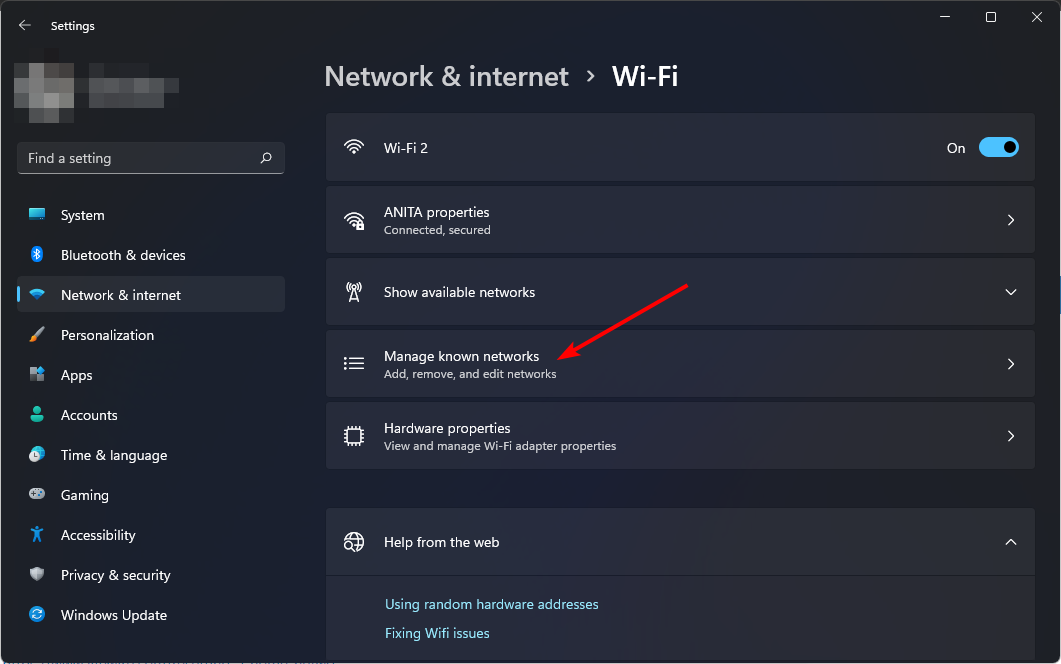
- Suchen Sie das problematische Netzwerk und klicken Sie auf Vergessen.

- Starten Sie Ihren PC neu und prüfen Sie, ob das Problem weiterhin besteht.
2.2 Überprüfen Sie, ob Probleme mit der Internetverbindung vorliegen
- Drücken Sie Windows + ICH starten Einstellungen.

- Wählen System dann klicken Sie auf Fehlerbehebung.

- Navigieren Sie zu Andere Fehlerbehebungen.

- Drücke den Laufen Schaltfläche neben Internetverbindungen.

- Wählen Beheben Sie Probleme mit meiner Internetverbindung im Popup-Fenster und warten Sie, bis Windows das Problem identifiziert und eine Lösung empfiehlt.

2.3 Führen Sie einen Netzwerk-Reset durch
- Schlagen Sie die Windows Taste und klicken Sie auf Einstellungen.

- Navigieren Sie zu Netzwerk & Internet und auswählen Erweiterte Netzwerkeinstellungen.

- Klicke auf Netzwerk-Reset.

- Als nächstes klicken Sie auf Jetzt zurücksetzen Taste.

Dies sind nur einige, aber nicht erschöpfende allgemeine Schritte zur Internet-Fehlerbehebung, die Sie durchführen sollten, wenn Sie versuchen, Inhalte in der Adult Swim-App abzuspielen, und der Bildschirm einfriert. Sie können auch überprüfen, ob Probleme mit Ihrem Router vorliegen, seine Firmware aktualisieren oder Versuchen Sie es mit einer anderen Verbindung wenn verfügbar.
3. App-Cache leeren
- Tippen Sie auf Ihrem Telefon auf „Einstellungen“.
- Tippen Sie anschließend auf Apps.

- Finden Sie die Schwimmen für Erwachsene App und tippen Sie darauf.
- Scrollen Sie nach unten und wählen Sie aus Lagerung.

- Tippen Sie auf Daten löschen Und Cache leeren, dann versuchen Sie es erneut.

4. Aktivieren/deaktivieren Sie Ihr VPN
- Drücken Sie die Taste Windows drücken und auswählen Einstellungen.

- Als nächstes wählen Sie aus Netzwerk & Internet und klicken Sie auf VPN im Menü auf der rechten Seite.

- Wählen Sie die VPN-Verbindung aus, die Sie deaktivieren möchten, klicken Sie auf das Dropdown-Menü und wählen Sie aus Entfernen.

Abhängig von Ihrem Standort ist Adult Swim möglicherweise nicht zugänglich. Versuchen Sie, Ihren Standort zu ändern und prüfen Sie, ob die App wieder funktioniert.
Stellen Sie außerdem sicher, dass Sie ein verwenden VPN, das Geoblocking umgehen kann. Apps wie Xfinity blockiert VPNs, insbesondere kostenlose VPNs, also stellen Sie sicher, dass Sie sich für ein zuverlässiges VPN entscheiden.
- Sitzungsfehler Domain 503 Cash App: So beheben Sie ihn
- Gelöst: eBay 403 Verbotener Fehler, unzureichende Berechtigungen
- Fix: Crunchyroll-Fehlercode SHAK-6007-Generic
5. Installieren Sie die App neu
Manchmal kann eine App in einer Absturzschleife stecken bleiben oder einfach nicht richtig funktionieren. Um dieses Problem zu umgehen, können Sie versuchen, die App zu deinstallieren und erneut zu installieren.
Stellen Sie außerdem sicher, dass Sie es von der offiziellen Quelle oder anderen vertrauenswürdigen Quellen installieren Google Play Store. Es ist bekannt, dass einige Apps von Drittanbietern schädlichen Code oder andere Modifikationen als Teil des Pakets enthalten. Dies könnte die Funktionsweise der Adult Swim-App beeinträchtigen.
6. Lösen Sie Probleme mit Ihrem Kabelanbieter
In anderen Fällen funktioniert die Adult Swim-App möglicherweise einwandfrei, Ihr Kabelanbieter hat jedoch Probleme. Wenn beispielsweise Xfinity Ihr Kabelanbieter ist, kann es sein, dass das Problem auftritt Xfinity 500-Fehler wenn sein Server überlastet ist.
Dies wirkt sich wiederum auf andere verbundene Anwendungen aus, sodass Sie möglicherweise warten oder zunächst versuchen müssen, das Problem zu beheben.
Einem Teil der Nutzer zufolge war es ihnen nicht möglich, Inhalte eines bestimmten Kanals anzusehen. Als Reaktion darauf hinterließ Adult Swim eine Erklärung, dass es Änderungen bei den Abonnements gegeben habe und einige auf eine andere Stufe umgepackt wurden.
Wenn Sie versuchen, ein bestimmtes Video zu laden, es aber auf der Ladeseite hängen bleibt, könnte dies das Problem sein. Du kannst Kontaktieren Sie Adult Swim für weitere Hilfe.
Leider gibt es so viele verschiedene Gründe, warum a Die Website kann ausfallen, und es ist nur eine Frage von Versuch und Irrtum, bis Sie das Problem beheben. In manchen Fällen ist es die beste Option, abzuwarten.
Wir würden gerne von anderen Lösungen hören, die hier nicht erwähnt werden und die funktioniert haben, wenn Ihre Adult Swim-App irgendwann nicht mehr funktioniert. Teilen Sie sie uns im Kommentarbereich unten mit.


